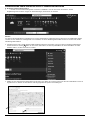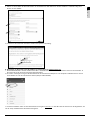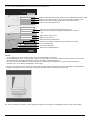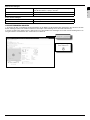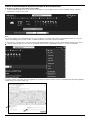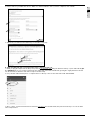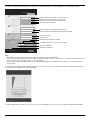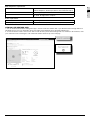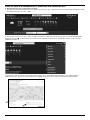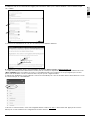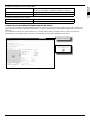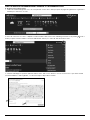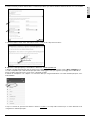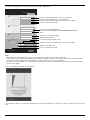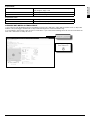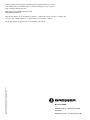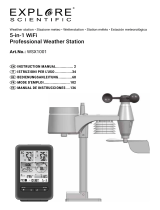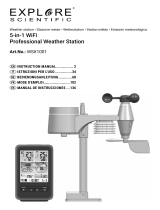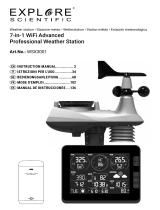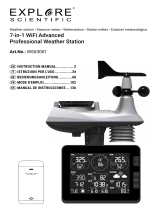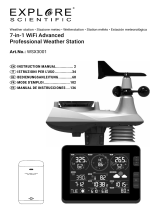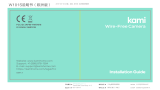Bresser WIFI professional weather station Le manuel du propriétaire
- Taper
- Le manuel du propriétaire
La page est en cours de chargement...
La page est en cours de chargement...
La page est en cours de chargement...
La page est en cours de chargement...
La page est en cours de chargement...
La page est en cours de chargement...
La page est en cours de chargement...
La page est en cours de chargement...
La page est en cours de chargement...

10
CRÉEZ UN COMPTE WUNDERGROUND ET ÉTABLISSEZ UNE CONNEXION WI-FI
A. Enregistrement de votre station météorologique
1. Rendez-vous sur www.wunderground.com et cliquez sur le bouton « Join » en haut à droite pour ouvrir la page d’inscription. Suivez
les instructions pour créer votre compte.
2. Une fois que vous avez créé votre compte et validé votre adresse e-mail, retournez sur la page d’accueil du site Wundergound.
Cliquez sur le bouton en haut à droite pour ouvrir le menu déroulant et sélectionnez « Add Weather Station » pour créer votre
identifiant de station.
3. Choisissez le lieu où se trouve votre station météorologique sur la carte. Indiquez à quelle hauteur votre capteur extérieur
multifonction 6-en-1 est placé. Écrivez la latitude et la longitude comme références dont vous aurez besoin ultérieurement.

11
4. Indiquez le nom de votre station météorologique puis sélectionnez « Other » pour « Station Hardware ». Une fois terminé, cliquez
sur « Submit ».
5. Prenez note de l’identifiant et du code de votre station pour une utilisation ultérieure.
B. Installation de la station de base pour transmettre les données météorologiques à wunderground.com
1. Lorsque vous branchez votre station de base sur une prise de courant pour la première fois, ou lorsque vous maintenez la touche
[Wi-Fi / SENSOR] enfoncée pendant 6 secondes, le voyant lumineux LED se met à clignoter en vert pour signaler que vous êtes
passé en mode AP. Dans ce mode, la station de base est prête pour la configuration Wi-Fi.
2. Utilisez votre Smartphone ou votre ordinateur connecté au réseau Wi-Fi pour connecter la station de base directement avec le nom
de réseau SSID, par ex. « PWS-XXXXXX ».
3.Une fois la connexion réussie, ouvrez votre navigateur internet et entrez 192.168.1.1 dans la barre URL. Appuyez sur la touche
Entrée pour accéder à l’interface de configuration de la station de base.
DE
EN
FR
IT

12
4. Remplissez les informations de connexion dans l’interface de configuration.
WiFi Router setup
Web server URL:r tupdate.wunderground.com
Station ID:
Weather server setup
Station Password:
Server URL:
nist.time.gov
Time server setup
Router:
Add Router
Security type:
Router Password:
WAP2
ROUTER_A
Firmware version: 1.00
Apply
Language: English
Time Zone:
Set Relative
Pressure:
UV gain:
mmHg
+12 hours
Setting Range:
540
16
410
~ 1100 hpa
~ 32.5 inHg
~ 820 mmHg
Calibration
Current Absolute Pressure:
1100 hpa
32.50 inHg
840.0 mmHg
Default value:
1.00
Setting Range:
Current value: 1.1
850
1.00
0.01 ~ 10.00
Sélectionnez le routeur Wi-Fi (SSID) avec lequel vous souhaitez établir une connexion
Saisissez le nom SSID manuellement s’il n’apparaît pas dans la liste
Choisissez le type de sécurité du routeur (normalement WAP2)
Entrez le mot de passe de votre routeur
Entrez l’identifiant de la station
Indiquez le code de votre station attribué par WUNDERGROUND
Réglez la pression relative pour votre emplacement et votre unité
Sélectionnez le serveur de temps
Définir le fuseau horaire
Lecture de la pression absolue actuelle
Étalonnage de l'indice UV
Facteur de gain UV actuel
Remarque:
• Selon votre navigateur Web, la disposition de l'interface de configuration sera un peu différente.
• Vous pouvez régler la pression d'air relative pour l'étalonnage. Entrez la pression d'air pour votre emplacement. Vous pouvez
trouver la pression atmosphérique pour votre position via le service météo local ou sur Internet.
• Le capteur UV est déjà calibré, mais vous pouvez toujours effectuer des réglages si vous constatez que l'indicateur UV est hors
tolérance après une utilisation prolongée.
5. Cliquez sur « Apply » pour terminer la configuration.
La station de base va maintenant se connecter au routeur que vous avez spécifié. Lorsque la connexion est réussie, le voyant d'état
devient bleu.

13
Conditions prérequises pour la connexion Wi-Fi :
Appareils compatibles Appareils intelligents (smart devices) avec fonction de mode Wi-Fi
AP (Access Point) intégrée, ordinateurs portables ou de bureau.
Norme Wi-Fi 80211 b / g / n, mode AP pris en charge
Navigateur internet navigateur compatible avec HTML 5
Conditions prérequises pour le routeur :
Norme Wi-Fi 80211 b / g / n
Type de sécurité pris en charge WEP, WPA, WPA2, ouvert (pour les routeurs sans mot de passe)
CONSULTEZ VOS DONNÉES MÉTÉOROLOGIQUES EN DIRECT
1. Vous pouvez télécharger l’application WUnderground pour partager les données météorologiques de votre station en direct et en
ligne via Android ou iOS (pour davantage d’informations à ce sujet, consultez la page : https://www.wunderground.com/download/
index.asp)
2. Pour afficher les données du capteur extérieur 6-en-1 sans fil en direct dans un navigateur internet, rendez-vous sur le site
wunderground.com et indiquez dans le champ de recherche de la barre de menu l’identifiant de votre station.
DE
EN
FR
IT
La page est en cours de chargement...
La page est en cours de chargement...
La page est en cours de chargement...
La page est en cours de chargement...
La page est en cours de chargement...
-
 1
1
-
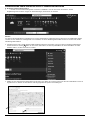 2
2
-
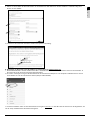 3
3
-
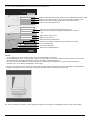 4
4
-
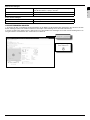 5
5
-
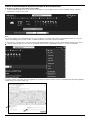 6
6
-
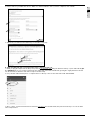 7
7
-
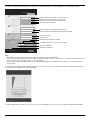 8
8
-
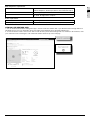 9
9
-
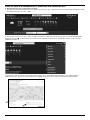 10
10
-
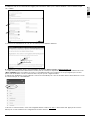 11
11
-
 12
12
-
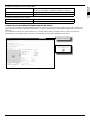 13
13
-
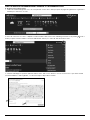 14
14
-
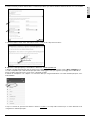 15
15
-
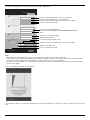 16
16
-
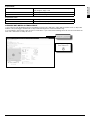 17
17
-
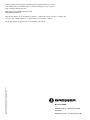 18
18
Bresser WIFI professional weather station Le manuel du propriétaire
- Taper
- Le manuel du propriétaire
dans d''autres langues
Documents connexes
-
Bresser WIFI professional weather station Le manuel du propriétaire
-
Bresser Professional WIFI Weather Centre 6in1 Le manuel du propriétaire
-
Bresser WIFI professional weather station Le manuel du propriétaire
-
Bresser WIFI professional weather station Le manuel du propriétaire
-
Bresser 7003500 Le manuel du propriétaire
-
Bresser 7902535 Le manuel du propriétaire
Autres documents
-
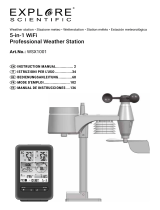 Explore Scientific WSX1001 Le manuel du propriétaire
Explore Scientific WSX1001 Le manuel du propriétaire
-
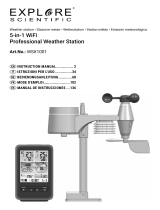 Explore Scientific WiFi Colour-Display Weather Centre Le manuel du propriétaire
Explore Scientific WiFi Colour-Display Weather Centre Le manuel du propriétaire
-
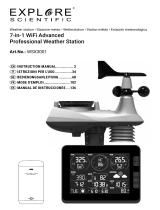 Explore Scientific Professional WIFI Weather Centre 7in1 Le manuel du propriétaire
Explore Scientific Professional WIFI Weather Centre 7in1 Le manuel du propriétaire
-
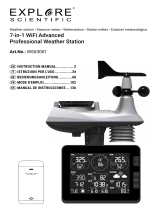 Explore Scientific WSX3001000000 Le manuel du propriétaire
Explore Scientific WSX3001000000 Le manuel du propriétaire
-
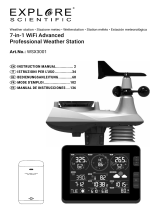 Explore Scientific professional 7-in-1 Wi-Fi Weather Centre Le manuel du propriétaire
Explore Scientific professional 7-in-1 Wi-Fi Weather Centre Le manuel du propriétaire
-
National Geographic 9080600 Le manuel du propriétaire
-
AGPtek Wireless Display Adapter G36 Manuel utilisateur
-
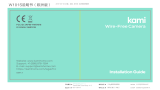 Kami Kit WK101 Blanc Le manuel du propriétaire
Kami Kit WK101 Blanc Le manuel du propriétaire